返回學習入口網站Movavi Screen Recorder免費下載免費下載免費下載免費下載2025年15大線上影片下載網站【線上Video下載方法推薦】
作者:Alex Weng2025年9月11日 15,766下面這些聽起來是不是很熟悉?
出於工作或娛樂目的,您曾在 YouTube、Vimeo 或其他影片網站上觀賞某影片,而這支影片真的太棒了,萬一以後看不到該怎麼辦?
這時就可以考慮使用線上 URL 影片下載工具。這種工具十分簡單,能透過 URL 連結,直接將影片下載到您的電腦硬碟裡,供您隨時觀賞。
您可能會很好奇,何不乾脆把每支影片都存在電腦上,而是去看串流媒體呢?有很多原因,說明您不該這麼做。首先,下載長片或整季的電視劇,肯定會塞爆您電腦的硬盤空間。作品都還沒載夠,您可能就會發現空間不夠用了。但除了容量之外,更需要留意自己下載了什麼。網際網路上的影片受版權法保護。任何人在得到版權所有人的授權前,都不能隨意下載其內容,無論是電影、影集,還是 YouTube 上的影片。如果這一點有任何疑問,都建議您謹慎行事,甚至在必要時先諮詢律師。
這就是說,若您擁有所需權限,網路影片下載器將成為不可多得的好工具,協助您快速擷取影片並儲存在電腦上。而這就引出了一個問題:若要將網路影片下載到電腦,最好的線上資源是什麼?
網路上的下載器包羅萬象,為此我們為您整理出一張清單,蒐羅了最優秀的網頁影片下載工具。一如以往,清單中的順序與名次無關,我們只是單純想把這些軟體與您分享,從而協助您掌握各種線上影片。
十五大網頁影片下載工具常見問題集15款影片下載器推薦總覽|快速比較表
影片下載器
優點
下載
iMyFone TopClipper
支援從多個熱門串流平台批次下載多種格式的影片
提供多端下載,包含線上/Windows/Mac/iOS/Android
繼續閱讀SaveFrom.net
可從眾多熱門網站儲存影片。
繼續閱讀Tenorshare iCareFone
智慧管理YouTube等多個平臺下載影片,一鍵清理設備空間,批量備份視頻檔,全面優化iOS設備性能,支援轉換視頻格式。
繼續閱讀EaseUS Video Downloader
多種下載選項 - 以MP3/MP4/WAV格式下載8K/4K/HD的影片與320kbps、256kbps或128kbps音樂檔案
繼續閱讀Catchvideo.net
允許下載各種格式的影片。
繼續閱讀VideoProc Converter AI
僅提供Windows與Mac桌面端軟體。
繼續閱讀Converto.io
可以將檔案儲存為 MP4 和 MP3 格式。
繼續閱讀AmoyShare’s Free YouTube Downloader
允許多站點下載。
繼續閱讀Savethevideo.net
可當作網站和瀏覽器的擴充功能使用。
繼續閱讀Video Downloader Pro
提供了實用的指南。
繼續閱讀4K Download
應用程式內建代理伺服器設定。
繼續閱讀ClipConverter.CC
允許以熱門格式儲存檔案。
繼續閱讀Video Grabber
該服務所提供的指南很實用。
繼續閱讀Link Video Download
可當作轉換工具來使用。
繼續閱讀VideoHunter
可批次下載影片。
繼續閱讀檢視所有程式我們的目標是為您提供驗證過的資訊。為了確保這一點,Movavi 內容團隊付出了下列的努力:
在選擇產品並列入評論時,我們會就著需求和產品的受歡迎程度進行研究。
團隊測試了文中所提到的每一項產品。
我們在測試時,會去比較產品的主要特徵,而這就包括了擷取區域的選取、錄製排程、按鍵輸入和滑鼠軌跡的顯示,以及其他的重要功能。
我們會研究熱門平台的使用者評論,並在撰寫產品評論時加以引用。
我們會收集使用者回饋的意見,並分析他們對 Movavi 軟體以及其他公司產品的意見。
免費下載免費下載若您比較喜歡使用桌面軟體,不妨試試 Movavi Screen Recorder。這個工具很先進,能用來擷取桌面中的任何活動,也包括錄製線上的影片。若想深入瞭解 Movavi Screen Recorder,請按一下這裡。
十五大網頁影片下載工具
iMyFone TopClipper
想要隨時隨地離線觀看喜愛的影片,透過影片線上下載網站 iMyFone TopClipper 即可實現這一願望。使用 TopClipper 線上版,您將發現下載影片到裝置中會變得前所未有的方便。操作方法非常簡單,你可以從YouTube、Facebook、IG、X等熱門平台複製想要下載的影片連結並貼到網站搜尋欄就可以輕鬆下載影片了。
這款工具不僅操作直觀,還提供了高效的下載服務,確保您能夠快速獲取高品質的影片檔案。無論您是在家中、辦公室還是旅途中,iMyFone TopClipper都能為您提供最便捷的影片下載體驗。同時,影片下載成功率達到98%,讓您無需擔心影片下載失敗問題。另外,如果你想將影片格式轉換成MP3,也是可以達成的喔~
優點:
可批次下載影片,下載效率快。
支援下載無浮水印的高畫質影片。
影片下載後可儲存 MP4/MP3 等格式。
影片下載過程中無廣告干擾,不用擔心外來病毒入侵裝置。
無地區限制,隨時隨地都可以下載影片。
新用戶可享受1次免費下載影片的權益。
缺點:
需註冊帳號才能下載影片。
SaveFrom.net
SaveFrom.net 透過瀏覽器即可使用。這款軟體平易近人,您只需要將影片連結插入網頁頂端的工具列中,再按一下箭頭,一切就會開始執行。
您可以從 SaveFrom.net 協助程式下載媒體檔,也可以直接透過瀏覽器下載。意思就是說,比起使用瀏覽器來下載,透過 SaveFrom.net 協助程式下載檔案的話,所能選擇的格式將較為豐富。SaveFrom.net 協助程式還允許您影片儲存為全高畫質或 4K 格式,而且無論是 Chrome、Firefox、Safari 還是 Opera 瀏覽器,都能使用這款協助程式。
只要使用 SaveFrom.net,您就能從各種熱門影片網站下載影片了。這些網站包括 YouTube、Vimeo、Daily Motion、Facebook 和 VK 等等。
優點:
可下載高品質的 Video;
可從眾多熱門網站儲存影片。
缺點:
有很多廣告。
Tenorshare iCareFone
下載了大量 YouTube 視頻後,是否發現手機或電腦存儲空間告急?視頻檔散落各處難以整理?Tenorshare iCareFone 作為專業的 iOS 設備管理工具,不僅能幫您輕鬆管理下載的視頻檔,更能優化設備性能,讓您的數位生活更加便捷。
無論您是視頻收藏愛好者,還是需要離線觀看學習資料的使用者,iCareFone 都能為您提供完整的設備管理解決方案。
Tenorshare iCareFone產品核心優勢
✅ 一鍵視頻管理 - 批量導入匯出下載視頻,支援所有主流格式
✅ 智慧空間清理 - 自動檢測重複檔和垃圾緩存,瞬間釋放存儲空間
✅ 安全資料備份 - 重要視頻雲端備份,多設備無縫同步
✅ 設備性能優化 - 深度清理系統垃圾,顯著提升運行速度
使用iCareFone管理YouTube影片和照片的實用技巧:
1. 在電腦上下載並安裝Tenorshare iCareFone
2. 啟動程式並選擇「數據管理」功能
3. 連接你的手機/平板至電腦
4. 在左側選單中選擇「影片」,你就可以看到 iPhone 上的所有影片
5. 匯入影片: 點擊「匯入」,選擇你從電腦下載的YouTube影片,即可傳輸到 iPhone。 匯出影片: 選擇你想要備份的 iPhone 影片,點擊「匯出」,即可儲存到電腦 整理影片: 你可以創建新的資料夾來分類管理影片,也可以選取多個影片進行刪除或匯出等操作
Tenorshare iCareFone是重度YouTube用戶的理想選擇,特別是那些需要專業管理大量下載YouTubе內容的創作者和業務人員,以及YouTube的影片愛好者。
優點:
全面管理iOS數據,從聯絡人到影片應有盡有
支援多種影片格式管理,方便分類與播放
支援電腦和手機雙向傳輸,方便備份和整理小紅書照片下載內容
跨平臺支援,適用於Windows、Mac、和iOS
缺點:
需要安裝軟體,可能佔用一定空間
完整功能可能需要付費
EaseUS Video Downloader
EaseUS Video Downloader 是一款影片下載工具同時相容於 Windows 和 Mac 系統,因此您無需擔心相容性問題。EaseUS 軟體讓您從 YouTube、Wistia、Twitter、Facebook 和 1000 多個網站中下載影片。使用起來很簡單,您只需將要下載的影片的 URL 複製並貼上到網址列中,然後點擊「下載」即可。
還支援從網站下載音訊以供離線收聽。因此,EaseUS Video Downloader 可讓您下載想要的有聲書、音樂等。
無論您是在家裡中、工作還是旅遊中,EaseUS Video Downloader 都能提供您最便捷快速的影片下載體驗。
優點:
批量下載 - 批量下載影片&音訊檔與下載播放列表
多種下載選項 - 以MP3/MP4/WAV格式下載8K/4K/HD的影片與320kbps、256kbps或128kbps音樂檔案
影片轉檔 - 支援10多種格式的影片轉MP3格式
快速搜索 - 通過URL從1000多個網站搜索影片並進行下載
無地區限制 - 隨時讓您下載任何影片
相容於 Windows 和 Mac 系統
缺點:
需購買專業版本開啟更多功能
暫不支援移動裝置
Catchvideo.net
Catchvideo.net 與 SaveFrom.net 很像,都有著簡單的工具列,好讓您把要下載的影片連結貼在裡面。按下「Catch!」按鈕後,就能將檔案儲存為 MP4、WebM 或 3GP 等格式。
Catchvideo.net 也有瀏覽器擴充版,以便您一面瀏覽網際網路一面下載。Catchvideo.net 能幫助您從 YouTube、Facebook、Vimeo、Daily Motion 以及其他各種影片網站取得影片。Catchvideo.net 雖然簡單好用,但沒辦法用來擷取受版權所保護的影片 (例如 Vevo 影片和其他包含著版權音樂的影片)。此外,Catchvideo.net 也提供了其他實用工具,包括 Android 專用的 Facebook 下載器,能將 URL 輕鬆轉換為影音檔案;還有另一個專門用來混合 YouTube 高畫質影片的工具 (但僅限 Windows 與 Linux 使用)。如需進一步瞭解這些工具,請造訪 Catchvideo.net 的網站。
優點:
使用者介面很友善;
允許下載各種格式的影片。
缺點:
支援影片解析度最高為 720p。
VideoProc Converter AI
VideoProc Converter AI 是一款輕量卻功能強大的影片下載軟體,不僅能從 1000 多家影音分享網站(包括: YouTube、Dailymotion、BitChute、Facebook、TitkTok)批次下載網路影片,還可以讓用戶在下載開始前選擇解析度、影片檔案格式、字幕語言等偏好。
如果片源未提供你想要的畫質,操作者可以透過軟體的 AI 功能將下載後的影片增強至銳利的 4K 品質,此外它可以對影片做進一步的轉檔、編輯、壓縮,滿足多種觀看、分享或儲存影片的需求。
優點:
沒有浮水印或者廣告
批次下載不同網站上的影片、播放表單
可啟用代理伺服器繞開區域限制
「AI新功能」,可透過 AI 功能增強、提升影片品質
缺點:
非線上影片下載工具,需要事先安裝軟體
Converto.io
Converto.io 是另一個透過網路連結就能使用的影片下載工具。這款工具將自己定義為「將 YouTube 影片下載並轉換為 MP3 與 MP4 的最簡方案」。Converto.io 以其易用性為傲。使用者只需要複製 YouTube 的 URL,並前往 Converto.io 貼上,再點選「Convert」按鈕,就能取得影片。
Converto.io 可讓使用者將任何 YouTube 影片下載並轉換成 MP3 或 MP4 的格式,完全免安裝。該服務還能讓您再下載前先行編輯檔案名稱、ID3 標籤、具體的影片摘錄,以及影片品質。如果將影片儲存為 MP3 格式,Converto.io 還會自動為檔案新增專輯封面。
優點:
非常易於使用;
可以將檔案儲存為 MP4 和 MP3 格式。
缺點:
網站上的廣告過多。
AmoyShare’s Free YouTube Downloader
AmoyShare 出品的 Free YouTube Downloader 是另一個網頁式應用程式。使用者一來到這裡,就會看到一個用來貼上 YouTube URL 的工具箱。貼上連結後,使用者就能播放影片,也可以直接抓影片並儲存到電腦上。
Free YouTube Downloader 為使用者提供了豐富的功能和靈活性。使用者能將 YouTube 影片儲存為 MP4、3GP 和 MKV 格式,並使用 YouTube 播放清單來下載多段影片。雖然 Free YouTube Downloader 顯然以 YouTube 作為目標,但使用者還是可以用它來從其他 1000 多個網站中擷取影片,包括 Facebook、Twitter 和 Instagram。
優點:
可以從 YouTube 播放清單下載多支影片;
允許多站點下載。
缺點:
僅能將 YouTube 播放清單下載成 MP4 或 MP3 檔案。
Savethevideo.net
Savethevideo.net 在任何裝置上都能使用,是下載影片的最佳網站之一,其介面簡單好用,甚至不需要任何註冊。您只需要輸入想要下載的影片網址,接著選擇格式與解析度就行了。
只需輕輕一按,您就可以透過 URL 來下載任何流行網站或應用程式中的影片,包括 Facebook、Twitter、TikTok 和 Instagram。不您是在找最新的 MV,還是想關注網紅的動態,Savethevideo.net 都罩得住。
優點:
可當作網站和瀏覽器的擴充功能使用;
簡單且易於使用;
可從眾多熱門網站下載影片。
缺點:
該瀏覽器擴充功能僅適用於 Chrome 和 Firefox。
Video Downloader Pro
如果您正在尋找迅速、簡單且可靠的方式來從任何網站下載您所喜歡的影片和音樂,那就試試 Video Downloader Pro 吧。只需輕輕一按,您就可以從任何網站下載任何影片或音訊檔。對每個想要享受內容卻又不想上線的人來說,這大概是最理想的工具了吧。
最優秀的是,這個應用程式不但完全免費,甚至沒有廣告,也不需要註冊。因此,無論您是想儲存最喜歡的歌曲好讓自己離線收聽,還是想下載 YouTube 上的搞笑影片來跟朋友分享,Video Downloader Pro 都是最完美的解決方案。
優點:
可當作網站和瀏覽器的擴充功能使用;
提供了實用的指南。
缺點:
不提供任何替代的影片格式。
4K Download
4K Download 是個強大的工具,專門用來下載 YouTube 的影片。有了它,您就可以使用各種高品質的影音格式來儲存整張播放清單或整個頻道。您也可以下載自己的 YouTube 合輯、稍後觀看清單、喜歡的影片和私人的 YouTube 播放清單。
除此之外,您最喜歡的 YouTube 頻道如果出現新影片,該工具還會幫您自動下載。如果您需要字幕或註解,4K Download 也可以處理。
您也可以用它來繞過學校或工作場所的防火牆與限制。啟動智慧型模式,讓下載變得更快更簡單。再加上能下載 360° 的影片並支援 3D 影片,您將能擁有所需的一切,好好享受自己最喜愛的多媒體內容。
優點:
適用於 Windows、MacOS、Ubuntu 和 Android;
應用程式內建代理伺服器設定;
也可以儲存影片字幕。
缺點:
免費版有許多功能無法使用。
ClipConverter.CC
ClipConverter.CC 是個媒體下載平台,具有大量的選項可用。正在尋找網址影片下載工具嗎?這裡就有一個!而且就在首頁上哦!需要瀏覽器的擴充功能嗎?
這裡也有,而且 Google Chrome、Safari 和 Firefox 都能適用哦。該應用程式的主要是用來下載 YouTube 影片的。可用格式包括了各種影片和音訊 (MP3、M4A、AAC、MP4、3GP、AVI 等等)。該網站的介面可靠,對使用者也很友善,可說是一大亮點。
優點:
提供瀏覽器外掛程式;
允許以熱門格式儲存檔案。
缺點:
轉換伺服器偶爾會發生問題。
Video Grabber
最後,為您介紹本清單的新成員,Video Grabber。 這個網站使用起來非常簡單,能夠下載 720p 的片段,而不需要支付任何費用。對於那些喜歡用手機和平板電腦等小型裝置來看影片的使用者來說,再適合不過了。
該網站的說明也非常詳細,您在使用該平台時可能碰上的問題,幾乎都能找到答案。所以,如果您喜歡簡約的東西,這個網站可能很適合您。
優點:
可從許多熱門網站上抓取影片;
該服務所提供的指南很實用。
缺點:
在某些瀏覽器中運作太慢。
Link Video Download
Link Video Download 是一款網際網路影片下載工具,其介面簡單易用,使下載檔案變得輕而易舉。若要下載某支影音檔案,您只需複製其 URL,並在工具中貼上,其餘的作業便會自動完成。最厲害的是,這項服務不用付費,而且沒有使用限制。
Link Video Download 除了是優秀的影音下載工具外,同時也是實用的轉檔工具。您不必擔心相容性的問題,該工具可以處理任何類型的檔案。所以不管您是要下載 MP3、MP4,還是其他任何類型的影音檔,Link Video Download 都能搞定。
優點:
免費且沒有使用限制;
可當作轉換工具來使用。
缺點:
可能與某些網站不相容。
VideoHunter
VideoHunter 是傳統型的 URL 影片下載程式。除提供免費試用,也能幫助您快速而輕鬆地取得所需影片。
VideoHunter 支援高畫質與批次下載影片,是線上影片愛好者的終極工具。此外,其針對 Windows 而內建的 Proxy 整合,更是提升了下載影片的匿名性與安全性。
該工具能讓您從超過 1000 個網站下載影片與音樂並儲存成 MP3、MP4 等格式,非常適合在個人電腦或行動裝置上欣賞或聆聽。此外,更有 1080p、4K 和甚至 8K 的品質可選,確保您能享有最佳的視聽體驗。
優點:
可批次下載影片;
內建 Windows 的 Proxy 整合。
缺點:
免費版本限制您每天只能以 480p 的品質處理 6 支影片。
開始使用
線上影片儲存器能讓您的網際網路工具變得更完善。我們相信,只要使用上述任何一個免費的線上 URL 下載工具,您就能將成功儲存想要的影片。
但除了我們提到的十二個應用程式之外,我們還想分享另一個工具,也能幫助您擷取在網路上找到的影片,那就是 Movavi Screen Recorder。這個程式能讓您一面瀏覽網路一面擷取影片。若想進一步認識 Movavi Screen Recorder 的線上影片擷取功能,以及各式各樣其它的用途,都請點選這裡。
常見問題集
如何從網站下載影片?可以使用線上服務或螢幕錄製程式,如 Movavi Screen Recorder。若要使用 Movavi Screen Recorder 下載影片,請先在 PC 或 Mac 上安裝該款應用程式,然後選擇擷取區域並錄製影片,接著再根據需求來編輯與轉換錄製的內容。點選下方的連結即可檢視詳細的指南。
哪裡可以免費下載電影?線上串流媒體百家爭鳴,各方都提供了優秀的電影和影集。如果您想將某集最愛的影集儲存起來,請閱讀電影下載的逐步指南。
如何從 YouTube 下載影片?使用桌面應用程式或線上服務都能下載影片。敬請在下文中檢視 YouTube 影片下載工具的完整清單。
適用於 PC 的十一大最佳 YouTube 下載工具
如何輕鬆管理下載的影片 ?Eagle 是一款高效的素材管理工具,提供廣泛的格式支援、以及多種方便的影片播放選項。將下載的影片匯入 Eagle 中管理,您可以使用文件夾與標籤,為影片進行雙重分類;也能自訂影片封面、或在影片的重要時刻上進行標注。
Movavi Screen Recorder
錄製螢幕內容最好的方式免費下載關於 Windows 版免費下載關於 Mac 版免責聲明。 請注意,Movavi Screen Recorder禁止擷取受著作權保護的影片和音訊。
類似的指南
11 款最好用的 Win10 截圖工具【2025 螢幕截圖推薦】
14款免費又實用的錄音軟體推薦【2025年最新綜合評比】
【誠實的評價及教學】Bandicam 螢幕錄影程式
【誠實的評價及教學】Screenrec 線上螢幕錄影工具
13 款免費又好用的 Webcam 軟體【2025 年電腦鏡頭錄影工具推薦】
12 款超好用的筆電螢幕錄影軟體推薦【2025 更新】
12 款超好用的筆電螢幕錄影軟體推薦【2025 更新】
12款免費又好用的遊戲錄影程式
【2025年】IG限時動態下載推薦方法:如何保存限動影片
顯示更多有問題嗎?
若找不到問題的答案,請隨時與支援團隊聯繫。造訪我們支援中心觀賞我們的影片指南 (英文)加入我們,掌握最新優惠、剪輯祕訣和內容靈感
超過 150萬位用戶已訂閱我們的電子報
您的電子郵件我要註冊註冊即代表您同意接收我們的行銷電子郵件,以及同意 Movavi 遵循我們的隱私權政策使用您的個人資料。您也確認您的年齡屆滿最低年齡要求。